Behin zure Raspberry-an lehen konfigurazioa egin eta gero interesgarria izan daiteke urrunetik konektatzea konfigurazioan aldaketak egiteko. Horrela ez duzu zertan tramankulu guztiak montatu behar.
En una entrada anterior vimos como preparar un entorno para la configuración de las Raspberrys. Una vez realizada una configuración inicial, el montar todo ese “tinglado” para tener acceso a la Raspberry puede resultar un tanto molesto. Por eso vamos a comentar hoy como acceder remotamente desde tu ordenador al equipo a través de la red local.
Una manera sencilla de conectar tu ordenador y la Raspberry en red es a traves de los puertos LAN del router doméstico mediante cables de red directos, sobre todo si el router tiene el servidor DHCP activado, de forma que reparta IPs automáticamente a los equipos conectados en sus bocas. Otra forma podría ser conectando PC y Raspberry directamente mediante un cable de red cruzado, o mediante Wi-Fi y algunas más. Se agradecerían comentarios para mostrar casos diferentes de conexión.
Yo los he conectado de la forma indicada con lo que el primer problema que tengo para conectarme es saber la dirección IP que ha adquirido la Raspberry desde el servidor DHCP. En una entrada anterior explicábamos cómo rastrear nuestra red para conocer qué equipos estaban conectados y cúal era su dirección IP. En ese rastreo, si acabamos de encender nuestra Raspberry probablemente tenga asignada la última IP de la lista pero puede no ser así.
Una vez identificada la IP de nuestro equipo podemos acceder a él de dos formas: en modo terminal o en modo gráfico.
Acceso a la Raspberry Pi en modo terminal.
Para acceder a la Raspberry Pi en modo terminal tendremos que habilitar previamente en ella el acceso mediante ssh. Esto se puede hacer de dos formas. Instalando el servicio ssh desde el terminal de la Raspberry con el comando…
$ sudo apt-get install ssh
o bien mediante la utilidad raspi-config. Para acceder a esta utilidad teclearemos en el terminal de la Raspberry el comando…
$ sudo raspi-config
Nos aparecerá a continuación un menú como el de la figura donde podremos configurar diferentes cuestiones entre ellas activar el ssh.
Una vez configurado el ssh desde la Raspberry y teniendo conectados Raspberry y ordenador en red, podremos abrir un terminal de la Raspberry desde nuestro equipo mediante el comando…
$ ssh pi@<ip_de_la_raspberry>
con lo que abriremos un terminal remoto encriptado de la Raspberry en nuestro ordenador con el usuario pi (usuario que viene definido por defecto) pidiéndonos su contraseña. Podremos entonces trabajar en la Raspberry desde nuestro equipo.
Acceso a la Raspberry Pi en modo gráfico
Para acceder a nuestra Raspberry en modo gráfico también deberemos prepararla previamente para instalar los servicios que nos permitan la conexión. En este caso vamos a utilizar el servicio xrdp. Para instalarlo abrimos un terminal en la Raspberry y tecleamos el comando…
$ sudo apt-get install xrdp
Si todo ha ido bien nuestra Raspberry debería tener abierto el puerto 3389. Esto lo podemos probar tecleando en su terminal el comando…
$ sudo nmap localhost
que nos mostrará los puertos abiertos en nuestra Raspberry.
En este momento ya podremos conectarnos a nuestra Raspberry en modo gráfico desde el ordenador para ello ejecutaremos la aplicación Visor de escritorio remoto donde se indicará la IP de la Raspberry y como protocolo de conexión RDP mostrándosenos una pantalla como la siguiente.
Fijándonos que en la sección module ponga sesman-Xvnc introduciremos el usuario y contraseña de la Raspberry conseguiremos acceso al entorno gráfico de nuestra Raspberry.
Y vosotros, ¿Cómo os conectaís a la Raspberry?



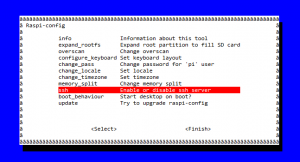
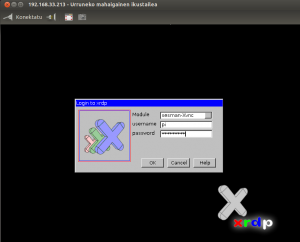
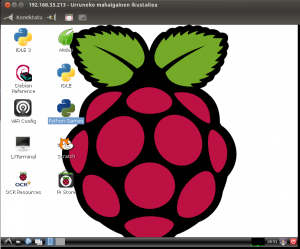




toner hp
gracias por la explicación, me viene de miedo. Saludos
admin
Es un placer saber que la entrada te ha resultado útil.
heriberto
Hola!!! me ha servido de ayuda… si nadie te lo ha dicho… Agradesco que compartas tus conocimientos.. Un Fuerte Saludo desde México.